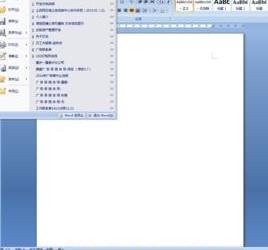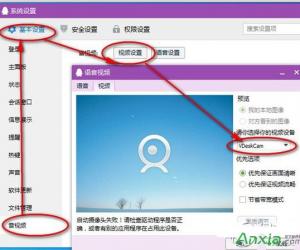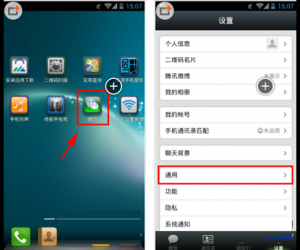电脑提示Flash版本过低不能播放视频 打开网页提示Flash Player版本过低怎么解决
发布时间:2017-06-07 09:34:51作者:知识屋
电脑提示Flash版本过低不能播放视频 打开网页提示Flash Player版本过低怎么解决。我们在使用电脑的时候,总是会遇到很多的电脑难题。当我们在遇到了电脑网页提示flash的版本过低,那么我们应该怎么办呢?一起来看看吧。
主要症状:
打开网页游戏或视频,网页提示:flash版本低需要升级或网页上存在红色小叉
解决方案:
方案一:通过百度卫士软件管理升级
1、打开【百度卫士】→【百宝箱】→【软件管理】→搜索“flash player”:
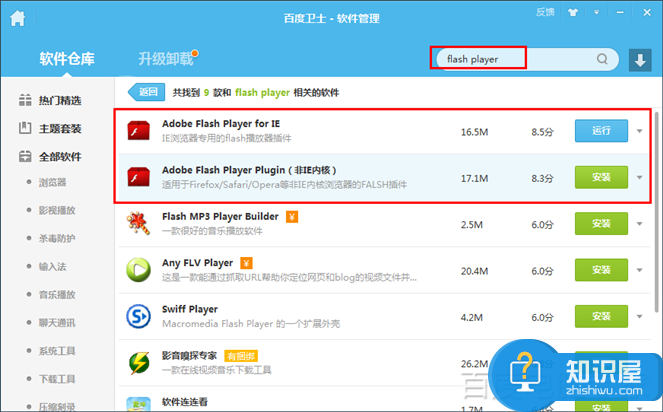
2、根据不同浏览器内核,选择下载和安装相应的版本:
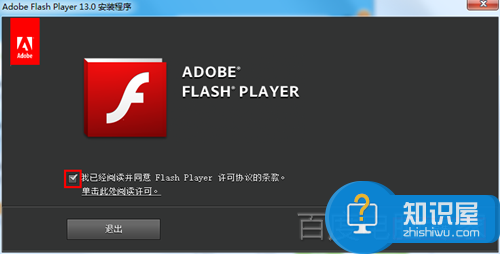
3、安装完后,重新打开浏览器
方案二:通过flash player 设置管理器升级
1、点击【开始】选择【控制面板】:
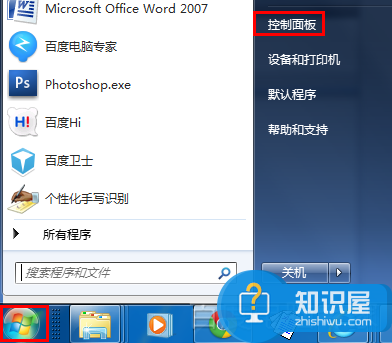
2、查看方式选择【大图标】,类别选择【flash player】:
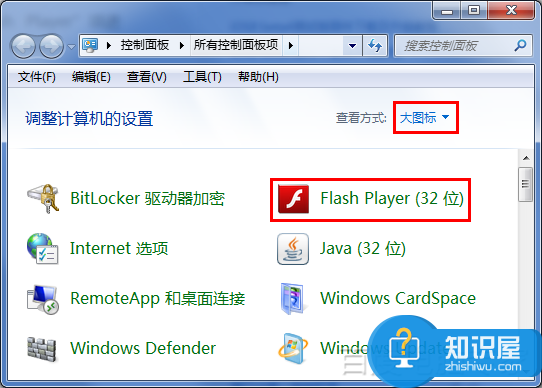
3、在打开的【flash player设备管理器】窗口中,切换至【高级】选项卡,并点击【立即更新】按钮:
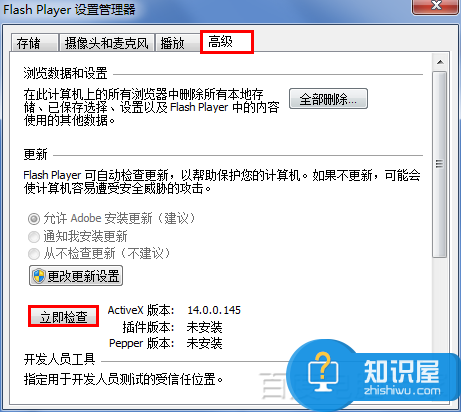
4、在打开的页面中,进行更新即可
对于我们在遇到了需要进行这样的操作的时候,我们就可以利用到上面给你们介绍的解决方法进行处理,希望能够对你们有所帮助。
知识阅读
软件推荐
更多 >-
1
 一寸照片的尺寸是多少像素?一寸照片规格排版教程
一寸照片的尺寸是多少像素?一寸照片规格排版教程2016-05-30
-
2
新浪秒拍视频怎么下载?秒拍视频下载的方法教程
-
3
监控怎么安装?网络监控摄像头安装图文教程
-
4
电脑待机时间怎么设置 电脑没多久就进入待机状态
-
5
农行网银K宝密码忘了怎么办?农行网银K宝密码忘了的解决方法
-
6
手机淘宝怎么修改评价 手机淘宝修改评价方法
-
7
支付宝钱包、微信和手机QQ红包怎么用?为手机充话费、淘宝购物、买电影票
-
8
不认识的字怎么查,教你怎样查不认识的字
-
9
如何用QQ音乐下载歌到内存卡里面
-
10
2015年度哪款浏览器好用? 2015年上半年浏览器评测排行榜!